如何使用虚拟机VMware安装Linux操作系统
我们多数人都已经习惯使用windows桌面化的简便操作,而在工作或学习往往会用到linux系统,而linux在对办公软件和多数的生活软件的兼容性不是很好,如果将电脑安装成linux的话会影响到日常的正常使用,那我们就可以通过VMware软件在基于windows系统的基础上创建一个linux虚拟机
工具/原料
电脑
VMware
操作系统安装盘或镜像:rhel-server-6.5-x86_64-dvd.iso
第一步:安装准备
1、获取VMware软件:VMware是一款虚拟软件,我们创建Linux虚拟机的话需要先安装该款软件(我们可以理解VMware可以虚拟出物理机来),可以去VMware的官网下载该软件,不过需要许可证密钥,可以在网上查找到,安装好后打开的界面如下:

2、获取linux系统镜像文件或者安装盘:Linux系统有很多分支版本,如redhat系列,centos系列,suse系列等等,根据自己的需求选择相关的linux版本,并能在其官方网站下载到相关系统镜像,这里我们使用redhat做演示,如果是学习用的redhat就可以啦
第二步:创建配置Linux虚拟机
1、打开我们的VMware软件,在主页,选择点击【创建新的虚拟机】
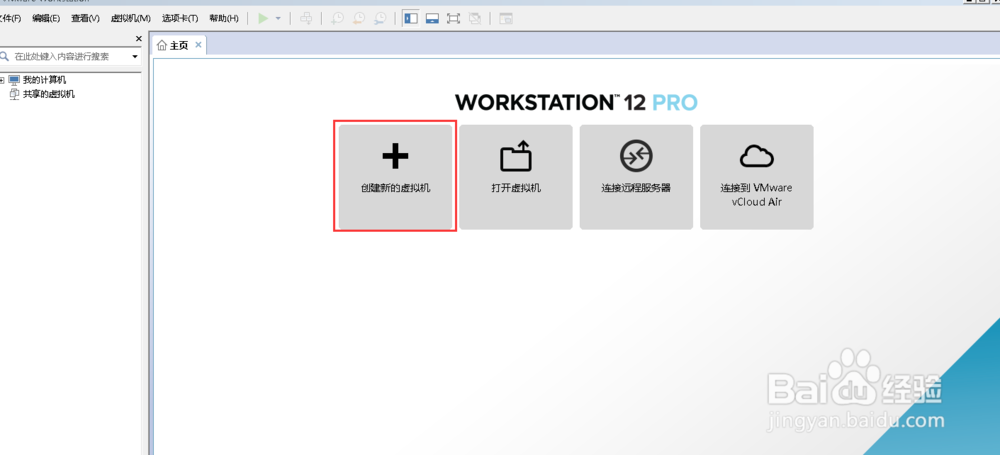
2、进入【新建虚拟机向导】页面我们选择VM推荐的【典型】类型配置,原因就是这种配置步骤简单并满足大多数人的需求、点击【下一步】

3、进入【安装客户机操作系统】安装来源,有两种可供选择:一是可安装盘安装,二是程序光盘映像文件也就是iso文件,这里我们选择iso文件安装,iso文件在网上都可以下得到。继续下一步

4、进入【简易安装信息】填写全名,用户名和密码全名:登录操作系统时显示的名称用户名:为系统要创建的用户的名称密码:用户密码和默认管理员root的密码继续下一步

5、进入【命名虚拟机】虚拟机名称:这个虚拟机的名字叫什么,自定义位置:选择这个虚拟机存放的位置继续下一步
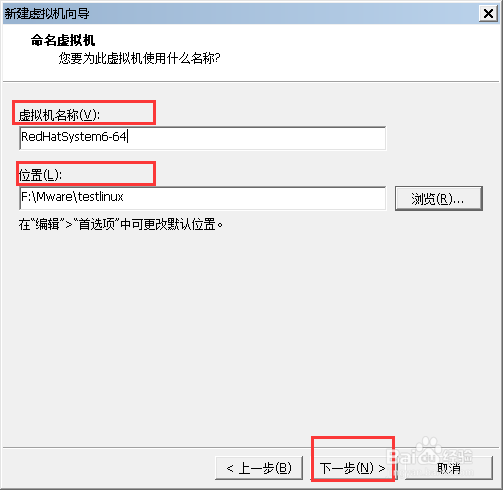
6、进入【指定磁盘容量】最大磁盘大小:依据自己机器实际的大小合理为要创建的虚拟机分配空间大小即可默认勾选 将虚拟磁盘拆分成多个文件,这样方便以后的移动继续下一步

7、进入【已准备好创建虚拟机】完成以上步骤配置的话就可以创建我们的虚拟机了,该页展示的已配置好的信息,对于硬件配置可以点击【自定义硬件】对虚拟机的内存大小,处理器数,网络适配器连接方式等等可做配置默认勾选创建后开启此虚拟机,完成硬件配置后点击【完成】就可以进入系统安装流程啦
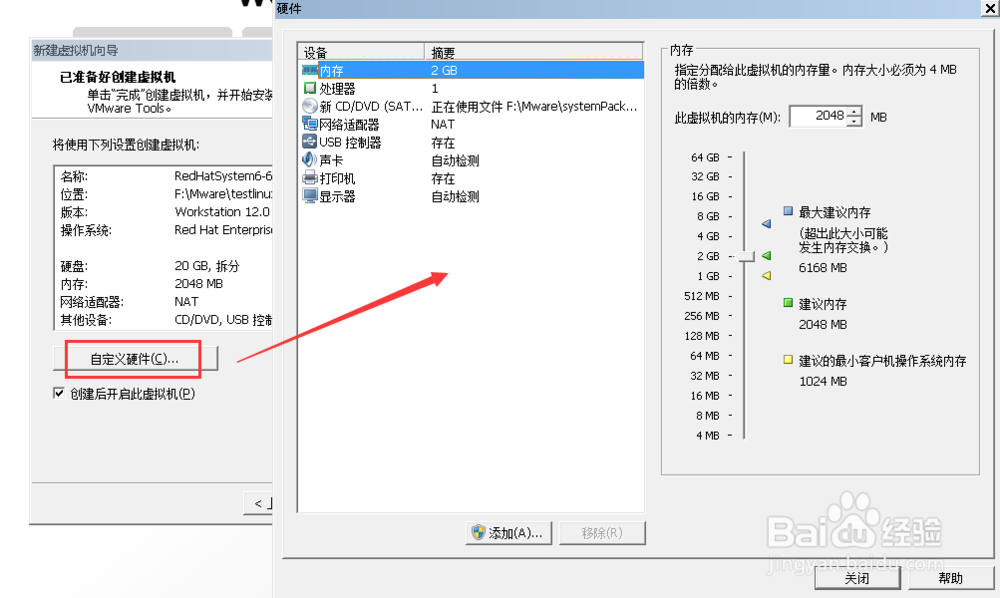
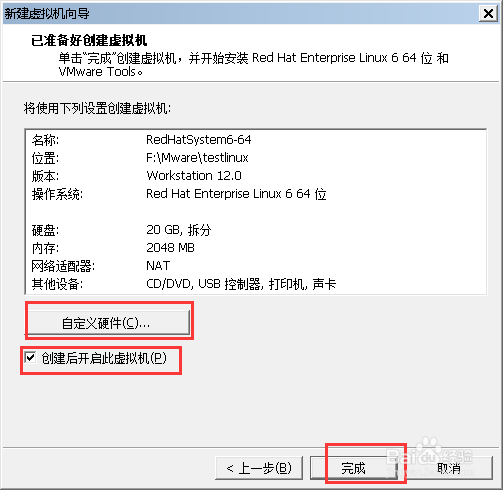
第三步:安装系统
1、当完成以上配置,勾选创建后开启此虚拟机点击【完成后】进入系统安装流程
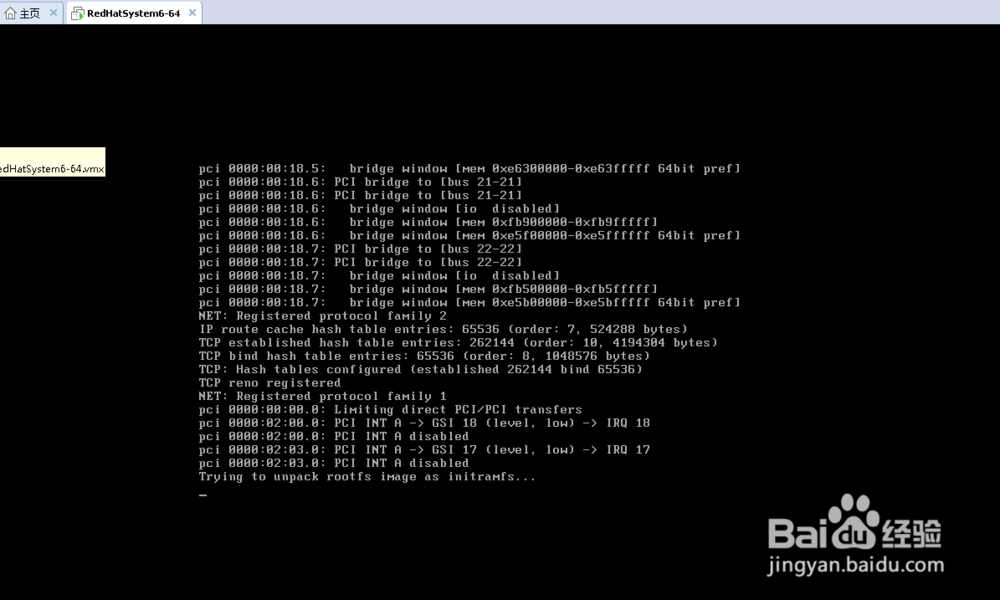
2、进入提示页面,按回车键 确认OK 进入一下步
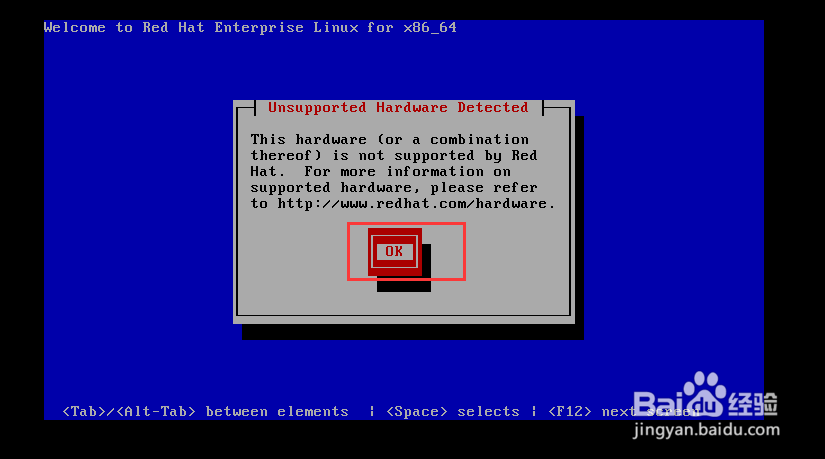
3、进入系统安装进度显示页,在安装系统相关组件服务
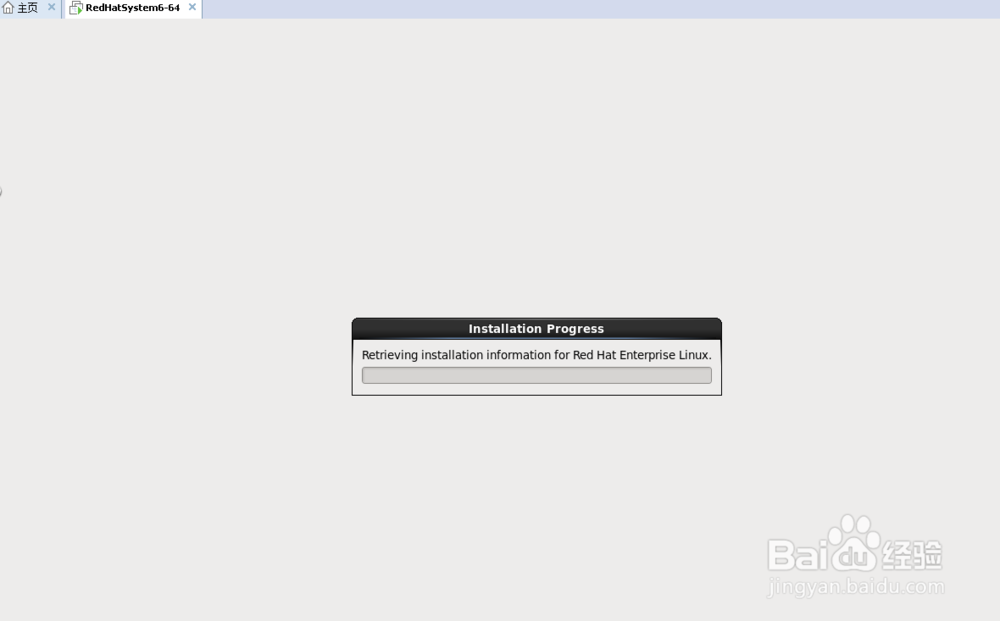

4、系统组件服务安装完成后 系统自动开始重启
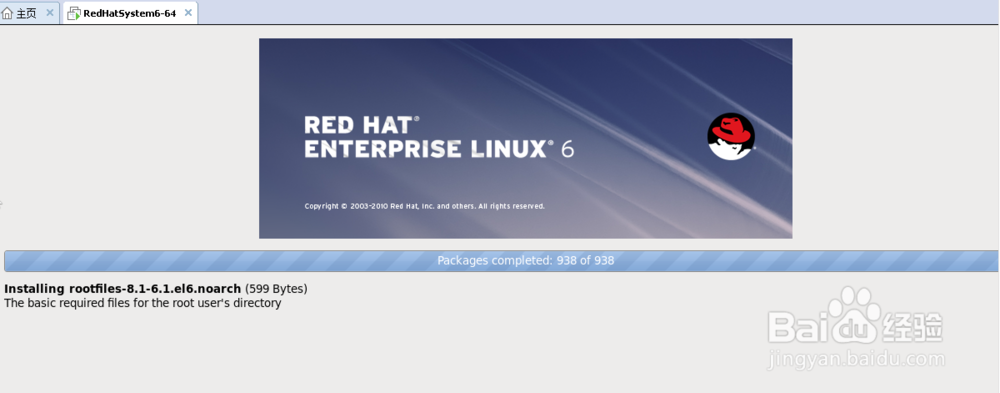

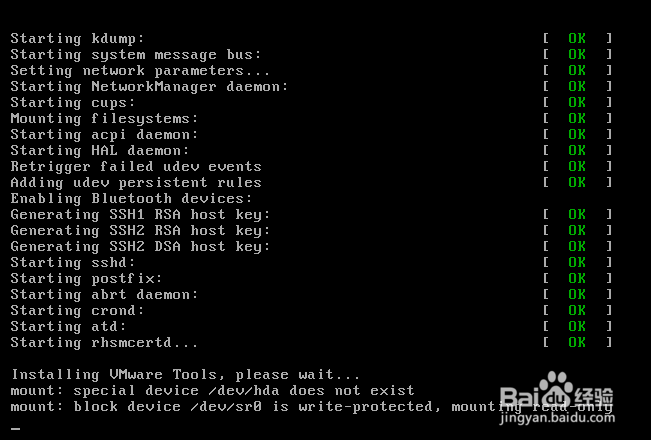
5、重启完成后进入登录页面双击LinuxSystem 输入之前设置的密码即可登录如何想用管理员登录的话 就点击Other 用户名输入root 密码就是之前设置的密码
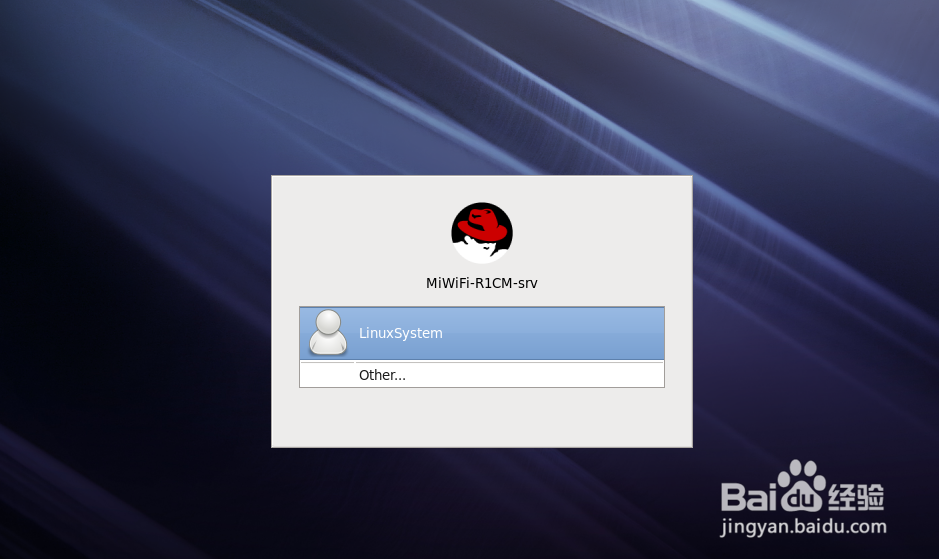
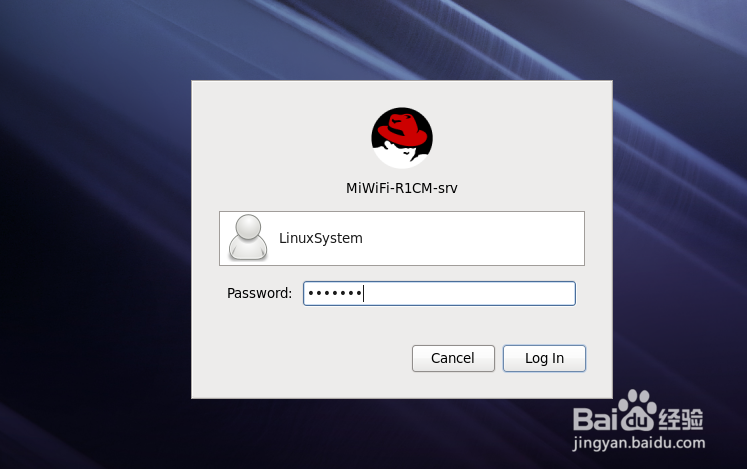
6、输入密码后我们就登录进来啦,整个的系统安装就完成啦如果帮助到您了 帮忙点赞哦评论哦 O(∩_∩)O~~有问题留言,看到会及时答复的
